
Safari’de ve Harita’da dolaşma ve navigasyon geçmişinizi gizli tutma
Birinin aygıtınıza eriştiğinden endişe ediyorsanız web tarayıcıları ve diğer uygulamalar için arama geçmişini ve önbellekleri gözden geçirmek ve temizlemek iyi bir uygulama olabilir. Birçok uygulama aradığınız ve baktığınız şeylerle ilgili bilgi saklar, böylece bunları daha sonra kolayca bulabilirsiniz. Örneğin Harita uygulamasını kullandığınızda aradığınız veya gittiğiniz konumların geçmişine sahip olmak son gittiğiniz bir yere tekrar gitmenizi kolaylaştırabilir.
Evde güvenli olmayan bir kişisel durumdaysanız ve güvenlik stratejileri ile ilgili çevrimiçi araştırma yapmanız gerekiyorsa ama Safari’nin görüntülediklerinizin bir kaydını tutmasını istemiyorsanız iPhone, iPad ve Mac aygıtında bir Özel Dolaşma penceresi açabilirsiniz. Özel Dolaşma’yı kullanırken web’de dolaşmanızla ilgili ayrıntılar kaydedilmez ve aygıtlarınızda paylaşılmaz. Ayrıca aygıtlarınızı iOS 17, iPadOS 17, macOS 14 veya daha yeni bir sürüme güncellediyseniz Safari, Özel Dolaşma sekmelerini yalnızca parolanız, Face ID’niz veya Touch ID’niz ile açılabilmesi için bir süre boş kaldıktan sonra kilitler ve böylece aygıtınızdan uzaktayken gizliliğinizi korur. iPhone, iPad ve Mac üzerinde dolaşma geçmişinizi temizleyip bir Özel Dolaşma penceresi açabilirsiniz.
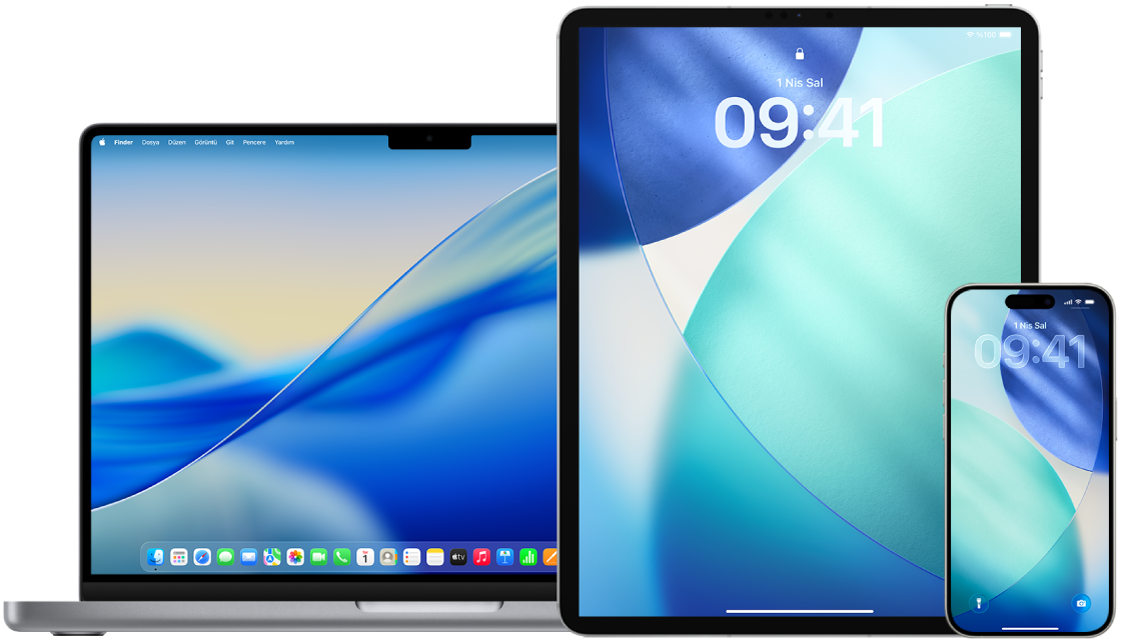
Nasıl yapılacağını öğrenin: Aşağıda bir görevi görüntülemek için başlığının yanındaki artı düğmesini ![]() seçin.
seçin.
Safari’de dolaşma geçmişinizi silme
Güvenlik stratejileri ile ilgili çevrimiçi bilgi araştırıyorsanız ve birinin dolaşma geçmişinizi görebileceğinden endişe ediyorsanız Safari’nin dolaştığınız yerlerle ilgili tuttuğu tüm kayıtları silebilirsiniz.
iPhone’unuzda veya iPad’inizde: Ayarlar uygulaması
 > Uygulamalar > Safari > Geçmişi ve Web Sitesi Verilerini Sil bölümüne gidin.
> Uygulamalar > Safari > Geçmişi ve Web Sitesi Verilerini Sil bölümüne gidin.Mac’inizde: Safari uygulamasına
 gidin, Geçmiş > Geçmişi Sil’i seçin, açılır menüyü tıklayın, sonra dolaşma geçmişinizin ne kadar önceye kadar silinmesini istediğinizi seçin.
gidin, Geçmiş > Geçmişi Sil’i seçin, açılır menüyü tıklayın, sonra dolaşma geçmişinizin ne kadar önceye kadar silinmesini istediğinizi seçin.
Geçmişinizi sildiğinizde Safari, şunlar da dahil olmak üzere web’de dolaşmanızın sonucunda kaydettiği verileri siler:
Gittiğiniz web sayfalarının geçmişi
Açık web sayfaları için Önceki ve Sonraki listesi
Sık gidilen sitelerin listesi
Son aramalar
Web sayfalarının simgeleri
Açık web sayfaları için kaydedilen anlık görüntüler
İndirdiğiniz öğelerin listesi (indirilen dosyalar silinmez)
Hızlı Web Sitesi Ara için eklediğiniz web siteleri
Konumunuzu kullanma izni isteyen web siteleri
Size bildirim gönderme izni isteyen web siteleri
iPhone’daki veya iPad’deki Harita’da son kullanılan yol tariflerini ve favorileri temizleme
Harita uygulamasına
 gidin, sonra arama alanında Son Arananlar’a doğru aşağı kaydırın.
gidin, sonra arama alanında Son Arananlar’a doğru aşağı kaydırın.Aşağıdakilerden birini yapın:
Tek bir öğeyi silme:
 simgesine dokunun, sonra Sil’e dokunun.
simgesine dokunun, sonra Sil’e dokunun.Tüm son kullanılanları silme: Son Kullanılanlar’a dokunun, sonra Sil’e dokunun.
Mac’teki Harita’da son kullanılan yol tariflerini ve favorileri silme
Harita uygulamasına
 gidin, sonra kenar çubuğunda Son Arananlar’a kaydırın.
gidin, sonra kenar çubuğunda Son Arananlar’a kaydırın.Son Arananlar’ın altında Son Kullanılanları Sil’i tıklayın.
iPhone’da bir Özel Dolaşma penceresi açma
Safari uygulamasına
 gidin,
gidin,  simgesine dokunun, ardından Yeni Özel Sekme’ye dokunun.
simgesine dokunun, ardından Yeni Özel Sekme’ye dokunun.Sekme, Özel adlı bir sekme grubuna otomatik olarak eklenir. Gruptaki birden fazla özel sekmeyi açabilirsiniz.
Arama alanı çubuğunun gri olup olmadığını veya Özel sözcüğünü görüntüleyip görüntülemediğini denetleyerek Özel Dolaşma Modu’nda olduğunuzu doğrulayabilirsiniz.
Özel Dolaşma’dan çıkmak için ![]() simgesine dokunun, Tüm Sekmeler’e dokunun, sonra ekranınızın en altındaki menüden bir Sekme Grubu açmak için sola kaydırın. Sekmeler yerleşiminiz En Alt veya En Üst ise
simgesine dokunun, Tüm Sekmeler’e dokunun, sonra ekranınızın en altındaki menüden bir Sekme Grubu açmak için sola kaydırın. Sekmeler yerleşiminiz En Alt veya En Üst ise ![]() simgesine dokunup sola kaydırın. Özel Dolaşma’da açtığınız web siteleri açık kalır ve Özel Dolaşma kilitlenir.
simgesine dokunup sola kaydırın. Özel Dolaşma’da açtığınız web siteleri açık kalır ve Özel Dolaşma kilitlenir.
Özel Dolaşma’nın kilitlenmesine izin vermek için Ayarlar > Uygulamalar > Safari’ye gidin, sonra Özel Dolaşma’nın Kilidini Açmak İçin Parola Gereksin’i, Özel Dolaşma’nın Kilidini Açmak İçin Face ID Gereksin’i (desteklenen modeller) ya da Özel Dolaşma’nın Kilidini Açmak İçin Touch ID Gereksin’i (desteklenen modeller) açın.
iPad’de bir Özel Dolaşma penceresi açma
Safari uygulamasında
 simgesine dokunun, sonra Özel’e dokunun.
simgesine dokunun, sonra Özel’e dokunun.Özel Dolaşma Modu açıkken arama alanı arka planı beyaz değil siyahtır ve gittiğiniz siteler iPad’deki Geçmiş’te veya diğer aygıtlarınızdaki sekme listesinde görünmez. Özel sekme grubunda birden fazla özel sekme açabilirsiniz.
Siteleri gizlemek ve Özel Dolaşma Modu’ndan çıkmak için
 simgesine dokunun, sonra farklı bir sekme grubuna geçin. Özel Dolaşma Modu’nu bir sonraki kullanışınızda sekmeler yeniden görünür.
simgesine dokunun, sonra farklı bir sekme grubuna geçin. Özel Dolaşma Modu’nu bir sonraki kullanışınızda sekmeler yeniden görünür.
Mac’te bir Özel Dolaşma penceresi açma
Safari uygulamasında
 Dosya > Yeni Özel Pencere’yi seçin veya zaten Özel Dolaşma’yı kullanan bir Safari penceresine geçin.
Dosya > Yeni Özel Pencere’yi seçin veya zaten Özel Dolaşma’yı kullanan bir Safari penceresine geçin.Özel Dolaşma’yı kullanan bir pencerenin beyaz metinli koyu akıllı arama alanı vardır.
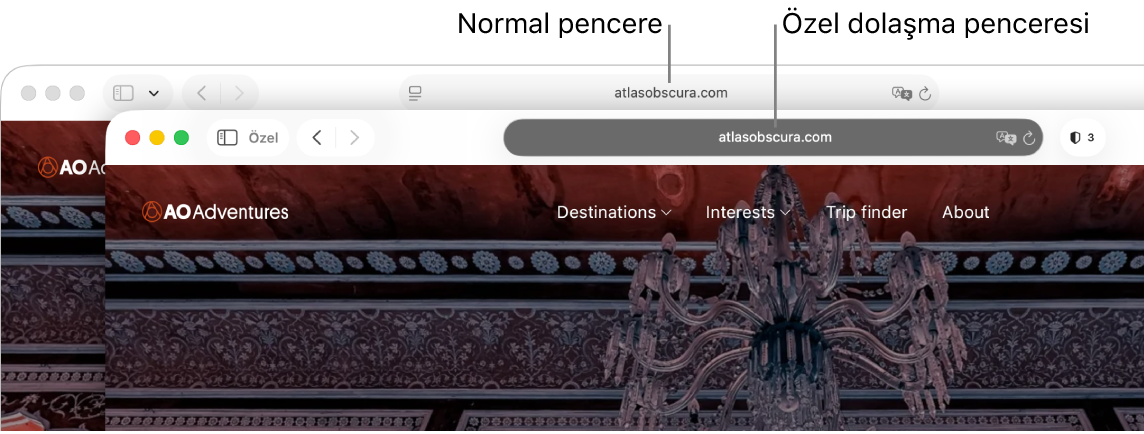
Web’de her zamanki gibi dolaşın.
Not: Aygıtınız kilitli veya uyku durumunda ise ya da Safari’yi etkin bir şekilde kullanmıyorsanız Safari’deki özel pencereleriniz kilitlenir. Aygıtınızın kilidini açtığınızda veya onu uyandırdığınızda ya da Safari’yi yeniden kullanmaya başladığınızda Face ID, Touch ID veya aygıt parolanız ile özel pencerenizin kilidini açmanız yeterlidir.
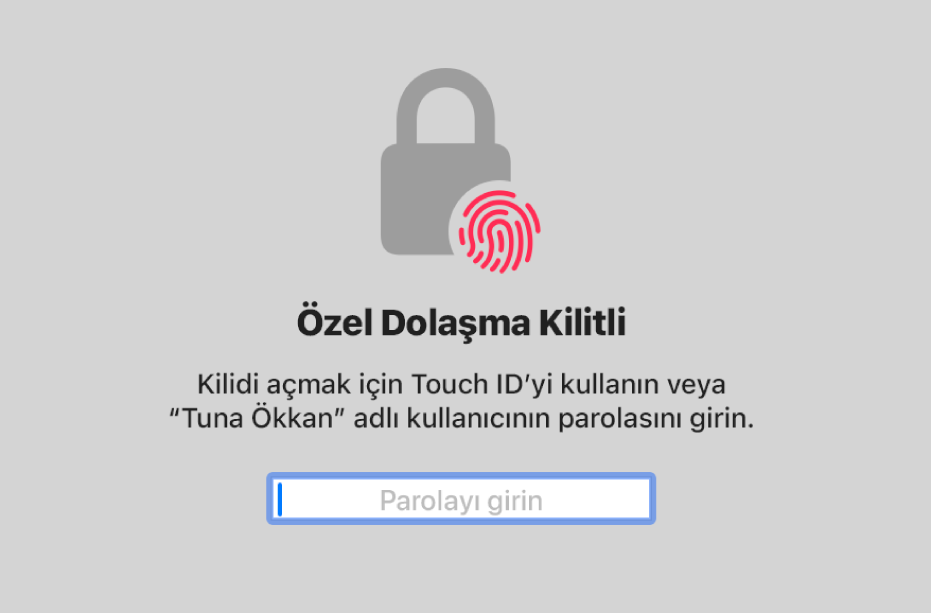
Mac’te pencereleri her zaman Özel Dolaşma ile açmak istiyorsanız
Safari uygulamasına
 gidin, Safari > Ayarlar’ı seçin, sonra Genel’i tıklayın.
gidin, Safari > Ayarlar’ı seçin, sonra Genel’i tıklayın.“Safari şununla açılır” menüsünü tıklayın, sonra “Yeni bir özel pencere”yi seçin.
Bu seçeneği görmüyorsanız aşağıdakilerden birini yapın:
macOS 13 veya daha yenisine sahip Mac’inizde: Elma menüsünü
 > Sistem Ayarları’nı seçin, kenar çubuğundaki Masaüstü ve Dock’u
> Sistem Ayarları’nı seçin, kenar çubuğundaki Masaüstü ve Dock’u  tıklayın, sonra “Uygulamadan çıkarken pencereleri kapat”ın seçili olduğundan emin olun.
tıklayın, sonra “Uygulamadan çıkarken pencereleri kapat”ın seçili olduğundan emin olun.macOS 12 veya daha eskisine sahip Mac’inizde: Elma menüsünü
 > Sistem Tercihleri’ni seçin, Genel’i
> Sistem Tercihleri’ni seçin, Genel’i  tıklayın, sonra “Uygulamadan çıkarken pencereleri kapat”ın seçili olduğundan emin olun.
tıklayın, sonra “Uygulamadan çıkarken pencereleri kapat”ın seçili olduğundan emin olun.
Safari gizliliğini daha da artırmak için
İndirilenler klasörünüzde Özel Dolaşma pencerelerini kullanırken indirilen öğeleri silin.
Diğer kişilerin Geri ve İleri düğmelerini kullanarak gittiğiniz sayfaları görmesini engellemek için hâlâ açık olan Özel Dolaşma pencerelerini kapatın.